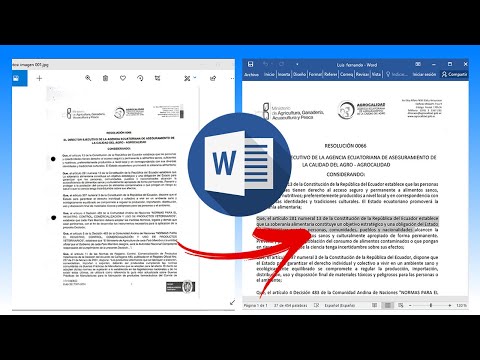Aunque muchos usuarios de computadoras los ignoran con frecuencia, los archivos de ayuda brindan información clave sobre cómo usar la aplicación de software con la que están asociados. Al hacer clic en "Ayuda", un usuario puede obtener una descripción general de las funciones del programa, una descripción de la pantalla que está viendo, instrucciones sobre cómo usar el programa para realizar una tarea determinada o leer listas de preguntas frecuentes sobre el programa y sus respuestas. Escribir un archivo de ayuda requiere tanto la capacidad de trabajar con aplicaciones de software como la capacidad de explicar las cosas de una manera que los usuarios puedan entender.
Pasos

Paso 1. Obtenga una copia del software que va a documentar
Si es posible, también debe obtener una copia de las especificaciones escritas para el programa, aunque no todos los desarrolladores de software trabajan con ellas. En algunos casos, el programador se desviará de las especificaciones debido a un tiempo de desarrollo corto o al no poder codificar una característica en particular.

Paso 2. Obtenga una herramienta de creación de ayuda
Si bien es posible crear un archivo de ayuda a mano, utilizando un archivo de formato de texto enriquecido (.rtf), la mayoría de los autores de archivos de ayuda usan una aplicación de software para escribir sus archivos de ayuda, como RoboHelp, Help and Manual, Doc-To -Ayuda, MadCap Flare o HelpLogix. La mayoría de las herramientas de creación de ayuda incluyen un editor de texto o funcionan con un programa de procesamiento de texto como Microsoft Word y proporcionan una interfaz de usuario que permite al autor de la ayuda ver cómo se verá el archivo de ayuda mientras lo escribe mientras escribe código de computadora detrás de escena. para que el archivo de ayuda funcione. Algunas herramientas de creación de ayuda también incluyen editores de gráficos para crear capturas de pantalla para incluirlas en el archivo de ayuda.
Hay varios formatos de archivo de ayuda: El más común es la Ayuda HTML, que utilizan las aplicaciones que se ejecutan en Windows. (Ya no se admite un formato anterior, WinHelp). Apple y Unix tienen sus propios formatos, al igual que Sun Microsystems, con su JavaHelp. Las aplicaciones de software diseñadas para ejecutarse en varios sistemas operativos pueden utilizar un sistema de ayuda multiplataforma que se ejecuta en el navegador web del usuario. Cualquiera que sea la herramienta de creación de ayuda que utilice debe ser compatible con los formatos de ayuda en los que va a crear los archivos de ayuda

Paso 3. Cree el archivo del proyecto de ayuda
Su herramienta de creación de ayuda creará un archivo de proyecto de ayuda para usted, según el nombre de archivo que proporcione y otra información. El archivo del proyecto principal contiene información sobre los otros archivos, que incluyen un archivo de contenido, un archivo de índice, uno o más archivos de imagen y otros archivos.
- El archivo de contenido incluye el texto en el archivo de ayuda que explica cómo funciona la aplicación de software que está documentando. El texto generalmente se divide en temas que cubren una pantalla, función o procedimiento específico.
- El archivo de índice es una lista de los temas del archivo de ayuda. Se utiliza para crear una tabla de contenido que los usuarios pueden usar para seleccionar un tema para ver, así como un índice de búsqueda dentro del archivo de ayuda.
- Los archivos de imagen son archivos gráficos de pantallas de programas o partes de esas pantallas que se muestran dentro del archivo de ayuda para mejorar la capacidad de los usuarios para comprender a qué se refiere el texto del archivo de ayuda.

Paso 4. Ajuste el tamaño de la ventana de ayuda
A menos que esté escribiendo el archivo de ayuda para que aparezca en el navegador web del usuario, el archivo de ayuda aparecerá en su propia ventana. Su herramienta de creación de ayuda le permitirá ajustar las dimensiones horizontal y vertical de la ventana a un tamaño que permitirá al usuario final leer el archivo de ayuda sin que se interponga en el camino de la aplicación. La ventana de ayuda principal suele tener un formato de tres paneles, con la tabla de contenido a la izquierda y el tema seleccionado a la derecha.
Los archivos de ayuda también pueden tener, además de la ventana principal, ventanas secundarias que describen una característica en particular en detalle y automáticamente dimensionan las ventanas emergentes que brindan descripciones breves de las características. Los archivos de ayuda también pueden incluir texto incrustado que aparece solo cuando se hace clic en el texto resaltado o en un botón

Paso 5. Escriba los temas de ayuda
Para hacer esto, deberá revisar las especificaciones o el programa en sí para crear los temas para documentar las pantallas y características del programa. A medida que crea cada tema, su herramienta de creación de ayuda lo agregará a la tabla de contenido y al índice del archivo de ayuda.
- Si bien puede crear la tabla de contenido sobre la marcha, es útil tener un plan sobre cómo organizarla. Puede organizar la tabla de contenido alrededor de las pantallas del programa, sus características, formas de usarlo o alguna combinación de los mismos.
- Mientras escribe los temas, considere otra información en el archivo de ayuda a la que los usuarios querrán tener acceso rápido. Puede crear saltos, o hipervínculos, en el texto del archivo de ayuda que se conecta a los temas que tienen esa información.

Paso 6. Incluya capturas de pantalla, si es necesario
Muchas funciones del programa se explican mejor con una combinación de texto y gráficos. Puede crear capturas de pantalla con la aplicación que viene con su herramienta de creación de ayuda o con una aplicación separada, como Microsoft Paint, Paint Shop Pro o SnagIt.
- El texto y las capturas de pantalla deben colocarse juntos en un tema de modo que los usuarios puedan ver la captura de pantalla y su texto complementario sin desplazamientos indebidos. En muchos casos, querrá mostrar una parte de la pantalla de un programa en lugar de la pantalla completa, o mostrar la captura de pantalla en un tamaño más pequeño que el original. Su aplicación de captura de pantalla debe ser capaz de cambiar el tamaño de la captura de pantalla sin desenfocar ni perder detalles.
- Si prevé cambios en la interfaz de usuario entre la prueba y las versiones finales del programa, es posible que desee posponer la creación de capturas de pantalla hasta que tenga la versión final del programa para trabajar.

Paso 7. Cree un archivo de mapa, si es necesario
Algunos programas incluyen botones de "Ayuda" para que el usuario haga clic y muestre el tema en el archivo de ayuda que describe específicamente cómo funciona esa pantalla. Mostrar un tema de esta manera se denomina ayuda contextual y requiere la creación de un archivo de mapa para que el programador vincule el botón "Ayuda" al tema específico en su archivo de ayuda. Su herramienta de creación de ayuda puede crear una para usted, o el programador puede codificarla y entregársela para que la incluya en el archivo de ayuda.

Paso 8. Compile el archivo de ayuda
La compilación crea el archivo de ayuda real que se incluirá con el programa. Para la mayoría de los formatos de ayuda, esto incorporará todos los archivos de componentes que se crearon cuando creó el archivo de ayuda, aunque algunos formatos de ayuda no compilados también requieren que los archivos de temas de ayuda individuales se incluyan con el programa.

Paso 9. Pruebe el archivo de ayuda
Una vez que haya compilado el archivo de ayuda, debe probarlo para asegurarse de que todos los hipervínculos se conecten a los temas que se supone que deben hacerlo y que todos los gráficos se muestren correctamente. El archivo de ayuda también debe probarse para garantizar que el contenido sea preciso y apropiado para los usuarios y que tenga un formato coherente. Querrá revisar el archivo de ayuda usted mismo y que las personas que prueban la aplicación también lo revisen.
En proyectos de archivos de ayuda más grandes, la compilación y las pruebas son procesos continuos. Querrá compilar el archivo de ayuda y verificar su trabajo varias veces antes de crear la versión final

Paso 10. Entregue el archivo de ayuda al desarrollador para que lo incluya con el programa
Dependiendo de la naturaleza del proyecto y el formato del archivo de ayuda, es posible que deba proporcionar al desarrollador varios archivos, incluido un archivo de mapa si hay temas sensibles al contexto.